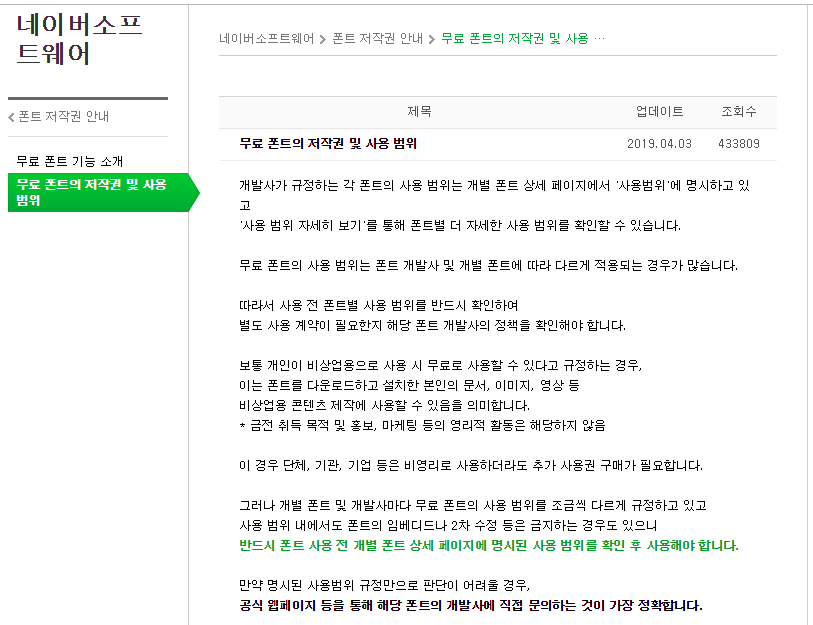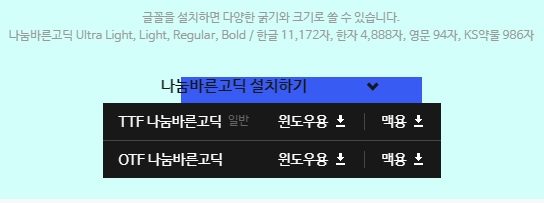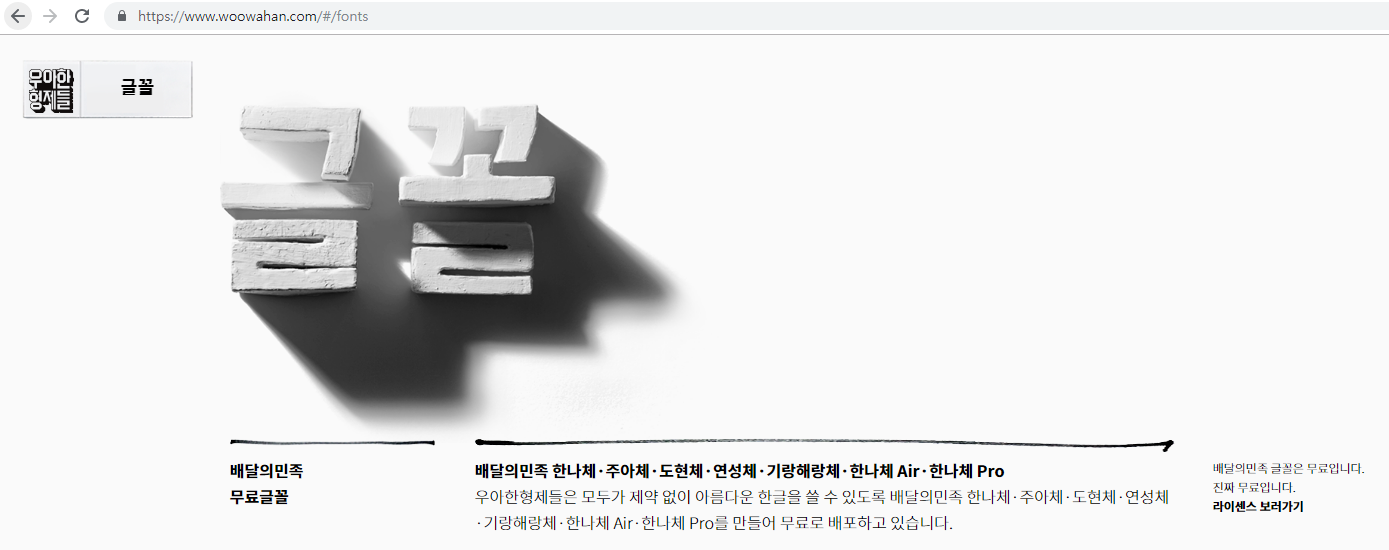종이접기 사이트
일상손을 이용하여 무엇인가를 만들거나 자극을 주는 것은 머리 회전과 발달에 매우 중요하다고 합니다. 어려서부터 부모님과 함께 해보는 놀이 중에 과연 어떤것이 있을까요. 최근에는 이런 분들을 위해 종이접기 사이트가 많이 생겨나고 있는데요. 여러분도 어렸을적 한번씩은 해보신 경험으로 자녀들과 즐거운 시간을 보내보세요.

저도 어린시절 종이접기를 취미로 하면서 많은 색종이와 신문지 등으로 이것저것 만들어 본 기억이 있습니다. 그 때는 지금처럼 인터넷 사이트가 존재하지 않아 색종이를 사면 주는 도안을 보고 따라해보거나 남들이 만들어 준 것을 펴가면서 배우고는 했습니다.
최근에는 종이접기가 어린이들의 두뇌발달에 좋다는 연구가 많이 나오면서 아름다운 색상의 종이로 교육을 하고 있는데요. 인터넷 사이트들도 이런 인기에 발맞추어 하나둘 생기고 있어 쉽게 혼자서도 배울수 있게되었습니다.
종이접기 사이트 origami

먼저 어린이들도 쉽게 따라해볼 수 있는 종이접기 사이트를 소개해 드리겠습니다. 영어와 일본어, 중국어, 스페인어, 프랑스어, 독일어, 인도어와 러시아어로 구성되어 있습니다. 아쉽게 한국어는 없지만 종이를 접는 방법만 보면 되기 때문에 크게 언어는 상관없어보입니다.

가장 먼저 홈페이지 중앙에 위치한 easy origami를 눌러 사이트에서 가장 쉬운 종이접기 방법을 알아보도록 하겠습니다. 동물과 얼굴이 접기도 쉽고 만들었을때 아이들이 좋아할만한 것으로 선택해봤습니다.

어머니 얼굴과 아버지 얼굴이 상단에 위치하고 있습니다. 외국에서도 5월은 부모님을 생각하는 달이기때문에 가장 인기있었나봅니다. 그리고 멧돼지나, 강아지, 말 등 다양한 동물들의 얼굴들이 나열되어 있는데요. 종이접기 사이트에서 1위의 인기를 가지고 있는 어머니를 해볼생각입니다.

종이접기 사이트 1위에 있는 어머니 얼굴입니다. 간단한 모양과 그림으로 조합되어 한번씩 해보면 좋을만한 디자인으로 해보시는 것을 추천드립니다.

기본적인 색종이를 영역을 나눠가면서 종이접기 방법이 순서대로 쓰여있습니다. 1번부터 하나씩 차근차근 진행해보세요.
영어로 써져있어도 간단하게 적혀있으니 번역기를 돌려보셔도 괜찮습니다. 슬쩍 보시고 자녀에게 한글로 알려주세요.

만약 도면을 보고 따라하는 것이 어렵다면 동영상을 이용해보셔도 좋습니다. 초보자분들은 쉽게 이해가 가지않아도 영상으로 보면 쉽게 종이접기를 따라하실 수 있습니다.

이번에는 origami 사이트에 난이도가 조금 있는 SEA를 접어볼 생각입니다. 바다에 있는 동물들이 여러분을 반겨주면서 종이접기를 해달라고 쳐다보고 있습니다.

귀엽게 생긴 황제 팽귄입니다. 종이접기 사이트에서 귀엽게 웃고 있는 모습을 보니 저도 모르게 손이 가게되었는데요. 기본적으로 노란색의 포인트를 주는 것이 핵심인것 같습니다.

위에서 진행하였던 어머니의 얼굴보다 단계로 많아지고 좀 더 복잡해졌습니다. 처음 단계는 쉬워보이지만 3단계에서부터 난이도가 급상승하였는데요. 이번에도 보고 따라하시기 어려우시면 동영상을 참고해보면서 아이들과 접어보세요.
숙련자 종이접기 사이트

이번에는 좀 더 어려운 종이접기 사이트를 소개해 드립니다. 한두번 해서는 도저히 따라하기 힘들어 보이는 것으로 세상에 이런일이에 나올만한 수준의 종이로 만든 아이들이 있습니다.

쉬운 물소 종이접기라고 합니다. 이게 일반인이 과연 할 수 있는 수준인가 하는 경이로움이 먼저 다가오면서 운영자가 대단한 사이트를 만들어 두었다고 생각이 듭니다.
하여간 이런 물소를 접는 방법도 확인해볼 수 있습니다. 저는 어려운 종이접기를 해보지는 않았는데요. 이번에도 그냥 사이트에서 가볍게 보고 넘어가려고 합니다.

쉬운 종이접기 방법이 아니다보니 이곳의 사이트에서는 동영상 연결만이 되어있고 도면의 형식이 없었습니다. 그만큼 접기 어렵고 설명하기가 까다로운 나머지 영상의 길이도 제법 긴 편이였습니다. 아이들의 두뇌발달을 위해서 하시는 거라면 처음에 소개해 드린 사이트를 방문하여 이용해보시기 바랍니다. 너무 어려운것을 하게되면 시작부터 포기할 수 있으니 안보여주셔도 됩니다.